有些朋友由於工作需求或者在生活中一台電腦配備了多台顯示器,亦或者是筆記本外接顯示器,而且每台顯示器的尺寸和分辨率也有不同,在以前的Windows中,只能采用相同的縮放樣式,但是windows10 中有了改變,下面小編教大家Win10怎麼為多台顯示器設置不同的縮放,方法步驟如下。

Win10設置多顯示器不同的縮放標准方法
第一步:首先在Win10桌面空白位置,點擊鼠標右鍵,然後點擊“顯示設置”,如圖。
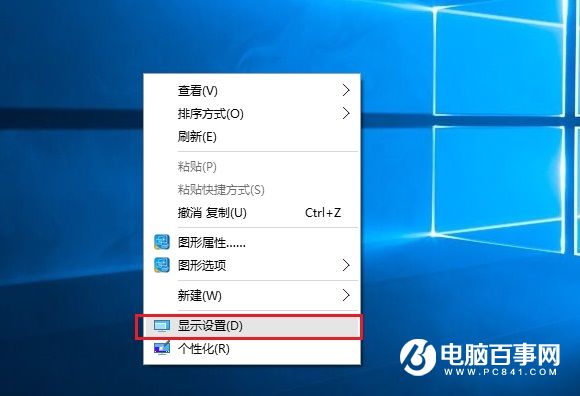
第二步:然後選擇需要更改縮放的顯示器,然後拉動下面的滑塊,選擇需要的縮放值即可,如圖。
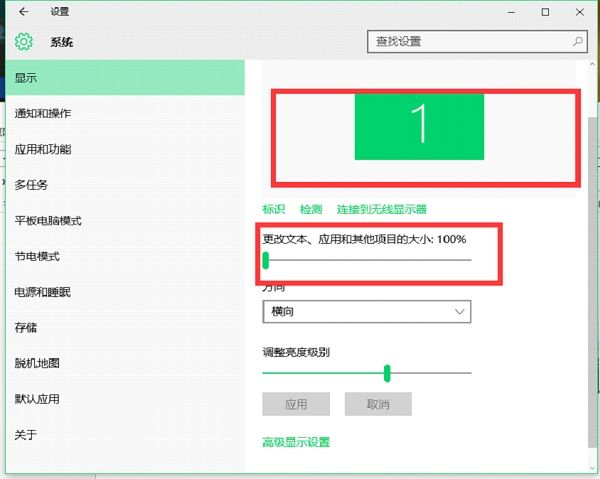
由於小編沒有額外的顯示器就不經行演示了,多台顯示器,依次在上面這裡一一設置即可。操作到這裡,大家都應該會了。